Jak zainstalować komputer mate na Ubuntu 18.04 Bionic Beaver Linux

- 4468
- 1015
- Juliusz Janicki
Cel
Celem jest zainstalowanie środowiska komputerowego jako alternatywnego środowiska stacjonarnego.
Zobacz także nasz artykuł: 8 najlepszych środowisk komputerowych Ubuntu (18.04 Bionic Beaver Linux) dla większej liczby wyborów dla środowiska komputerów stacjonarnych.
Wersje systemu operacyjnego i oprogramowania
- System operacyjny: - Ubuntu 18.04 Bionic Beaver
Wymagania
Uprawnienia administracyjne root/sudo.
Konwencje
- # - Wymaga, aby podane polecenia Linux są wykonywane z uprawnieniami root bezpośrednio jako użytkownik root lub za pomocą
sudoKomenda - $ - Wymaga, aby podane polecenia Linux zostały wykonane jako zwykły użytkownik niepewny
Inne wersje tego samouczka
Ubuntu 20.04 (Focal Fossa)
Instrukcje
Wymagania wstępne
Będziemy używać Zadania polecenie instalacji środowiska komputerowego. Na wypadek Zadania Polecenie nie jest dostępne w systemie, możesz go zainstalować według:
$ sudo apt instaluj zadania
Zainstaluj środowisko komputerowe
Wykonaj następujące polecenie Linux, aby rozpocząć instalację pulpitu Mate:
$ sudo apt aktualizacja $ sudo zadanie instaluj Ubuntu-Mate-Desktop
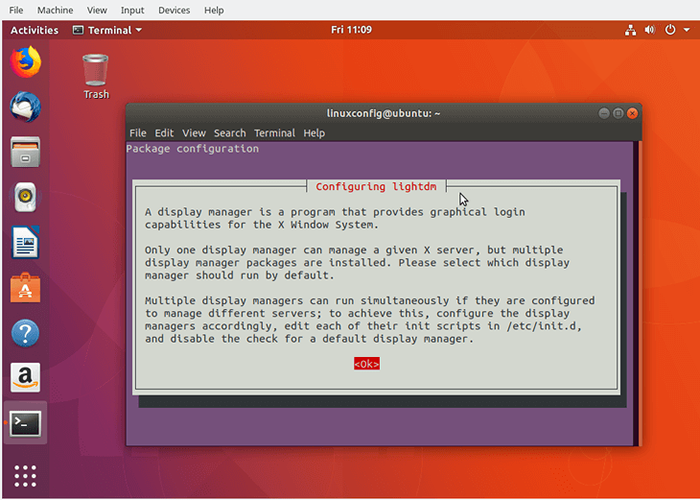
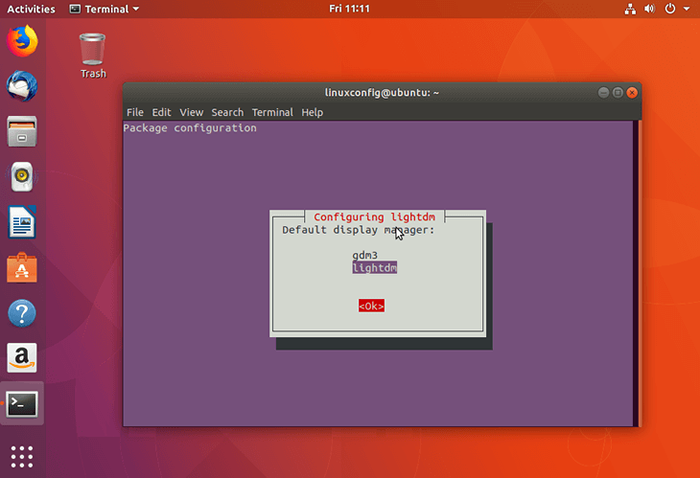
Wybierz menedżera wyświetlania. Lightdm jest domyślnym menedżerem wyświetlania dla pulpitu Mate.
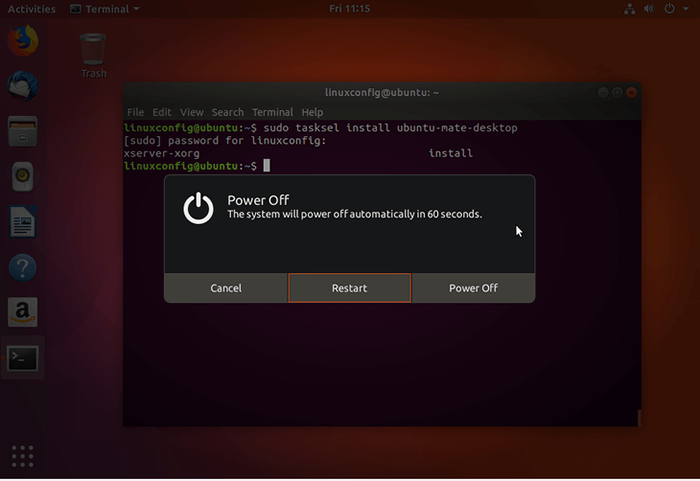
Po zakończeniu instalacji uruchom ponownie system.
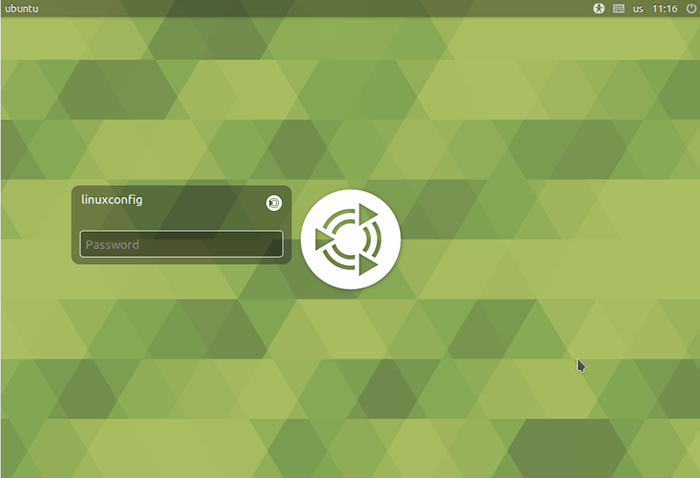
Zaloguj się do swoich istniejących poświadczeń.
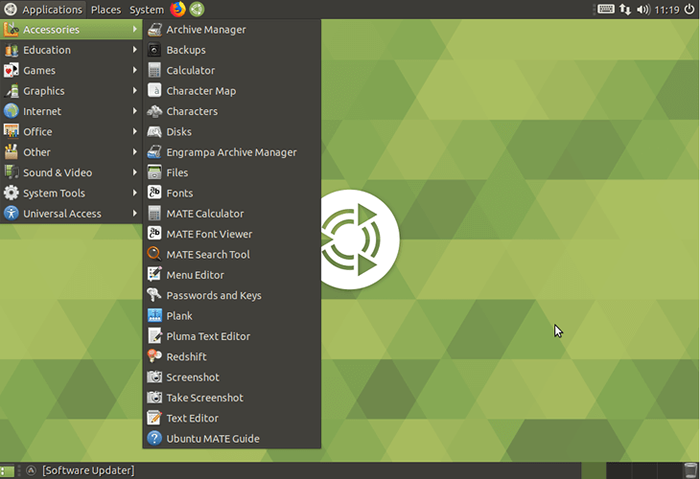
Powiązane samouczki Linux:
- Rzeczy do zainstalowania na Ubuntu 20.04
- Rzeczy do zrobienia po zainstalowaniu Ubuntu 20.04 Focal Fossa Linux
- Ubuntu 20.04 sztuczki i rzeczy, których możesz nie wiedzieć
- Ubuntu 20.04 Przewodnik
- 8 najlepszych środowisk stacjonarnych Ubuntu (20.04 FOSSA…
- Rzeczy do zainstalowania na Ubuntu 22.04
- Rzeczy do zrobienia po zainstalowaniu Ubuntu 22.04 JAMMY Jellyfish…
- Ubuntu 20.04 Hadoop
- Lista klientów FTP i instalacja na Ubuntu 20.04 Linux…
- 8 najlepszych środowisk komputerowych Ubuntu (22.04 Jammy…
- « Jak zainstalować pulpit plazmowy KDE na Ubuntu 18.04 Bionic Beaver Linux
- Jak zmienić wiadomość powitalną (MOTD) na Ubuntu 18.04 Serwer »

